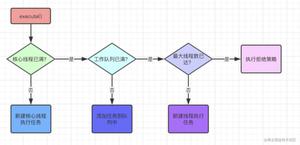如果您的平板电脑相机不工作怎么办,快速解决
您的平板电脑相机不工作吗?无法在您的设备上拍摄视频和照片是一种痛苦,但这并不一定意味着您的平板电脑的终结。您只需要知道如何解决问题。
检查相机硬件是否损坏
如果摄像头在您的 Amazon Fire 或三星平板电脑上无法正常工作,请检查镜头是否损坏。有裂缝吗?或者您是否以可能影响相机的方式掉落设备?如果是这样,请将您的平板电脑带到当地的平板电脑维修专家处。
重新启动平板电脑
如果您的相机看起来没问题,请尝试重新启动您的平板电脑。此步骤通常会修复故障,包括无法正常工作的相机。
三星
按住电源按钮和降低音量按钮,直到屏幕变黑。然后再次打开平板电脑。如果这不起作用,请按住电源按钮 1-2 分钟,直到屏幕变暗,然后重新打开平板电脑。
亚马逊 Fire
按住电源按钮 3 秒钟或直到您看到关机请求消息。选择确定。设备关闭后,按住电源按钮 2-3 秒可再次将其打开。
强制退出相机应用
如果重启平板电脑不起作用,请尝试强制退出相机应用程序。
三星
- 点击并按住主屏幕或应用程序菜单上的相机图标
- 点击弹出框右上角的“i”图标。
- 点击强制停止。
- 点击确定。
亚马逊 Fire
- 转到“设置”菜单,然后选择“应用程序和游戏”或“应用程序和通知”。
- 选择管理所有应用程序(如果显示),然后选择相机应用程序。
- 选择强制停止。
清除相机应用缓存和数据
清除相机应用程序缓存和数据会重置相机应用程序系统并可以解决错误。
三星
- 按住相机应用程序。
- 在弹出的窗口中点击右上角的“i”图标。
- 点击存储。
- 点击清除数据和/或清除缓存。
此外,您还可以尝试将相机应用程序重置为默认设置。在相机中,选择设置,轻扫并点按重置设置,然后点按重置。
Amazon Fire,第 8 代及更新版本
- 打开设置菜单。
- 选择应用程序和通知。
- 选择管理所有应用程序或查看所有…应用程序,然后选择相机应用程序。
- 选择存储。
- 点击以清除数据或清除存储,然后点击清除缓存。
Amazon Fire,第 4-7 代
- 打开设置菜单。
- 选择应用和游戏。
- 选择管理所有应用程序,然后打开相机应用程序。
- 然后选择清除缓存和清除数据。
更新您的相机应用程序和操作系统
更新平板电脑的软件和应用程序有助于确保您的设备正常工作。按着这些次序。
三星
- 转到设置>软件更新。
- 点击下载并安装或检查软件更新,然后按照屏幕上的说明进行操作。如果有可用更新,它将开始下载,但根据您的设备,您可能必须点击立即下载。
Amazon Fire
只要您连接到互联网,您的平板电脑就会为您处理这件事——软件更新会自动下载到您的 Fire 平板电脑上。
恢复出厂设置您的平板电脑
如果您的平板电脑摄像头仍然无法正常工作,则最后的故障排除步骤是恢复出厂设置。在执行任何操作之前,请务必备份您的平板电脑,因为恢复出厂设置会删除所有数据,包括:
- 联系人。
- 电子邮件帐户。
- 系统和应用数据。
- 下载的应用程序及其设置。
- 音乐、照片和视频。
以上是 如果您的平板电脑相机不工作怎么办,快速解决 的全部内容, 来源链接: utcz.com/dzbk/924131.html